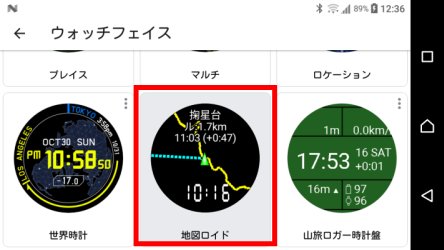|
山旅ロガー,地図ロイドは,WearOS 2スマートウォッチへの対応機能があります.
スマホを取り出さなくてもスマートウォッチで済ませることができれば便利なこともありますので, よろしければご活用ください.
それ以前の「Wear OS 2.0未満またはAndroid Wear方式」のスマートウォッチには,
拡張アプリ「山旅ロガーWear拡張」で対応しています.
※「山旅ロガーWear拡張」では,LG G Watchや,Sony SmartWatch3 (SWR50) などを使って,地図表示,山旅ロガーGOLDの制御が可能です. インストール接続済みの母艦スマホに地図ロイドをインストール後,ウォッチでも Playストア→「スマートフォン上のアプリ」から,地図ロイドをインストールしてください. これでウォッチから地図ロイドを使えるようになります. A.スマートウォッチで地図を見る地図ロイド のWearOS対応機能を使って,地図を見ることができます.(CASIO PRO TREK WSD-F30とHUAWEI WATCH 2の画面) 
WearOS2スマートウォッチ上で,地図ロイドを起動して下さい. すると地図が出ます. 対応している地図モードは,地形図,Yahoo地図,カスタム地図,Webマップタイルです. スマートウォッチの電子コンパスを使って,向いている方向を緑の矢印が向きます. スマートウォッチでの操作
地図のヘディングアップ表示デフォルトでは地図は,進行方向が上になるように回転して表示されます.(ヘディングアップ表示)
右下の [ ] ボタンから,解除できます.(北が上,ノースアップ)
※ヘディングアップも,進行方向の矢印も,ウォッチに搭載されている電子コンパス(地磁気センサー)を使っています.
ですので,TicWatch S2などの電子コンパス非搭載端末では,地図は北向き固定になりますのでご了承下さい. ※ただし,山旅ロガーGOLDで測定中の場合は,その移動データ(進行方向)を使って擬似的にヘディングアップを行います.(地図ロイドv16.18から) ハードウェアボタンでの起動Wear OS 2 スマートウォッチでは,物理ボタンにアプリを割り当てることができます. (設定→カスタマイズ→ハードウェアボタンのカスタマイズ)
ボタンに地図ロイドを割り当てると,手袋をしたままで地図を表示できますので,便利かも知れません.
地図ロイドのウォッチフェイスを併用すると,手首の返しだけで表示できるようになります.便利さの次元が上がると思います.
B.スマートウォッチで情報を見る(1) 現在地の標高
画面の中央に,現在地の標高が出ます.(バージョン16.14から)

地図ロイド本体と同じ内容です. C.スマートウォッチで各種アラームを鳴らす山旅ロガーのバージョン 8.7 (2019/3/17)からは,WearOS 2スマートウォッチへの通知に対応しており, 山旅ロガーGOLDの各種アラームが,スマートウォッチにも通知されるようになります.スマートウォッチでバイブが鳴るため,気づきやすいのではないかと思います. 到着アラームについては, 場所に着いた時にアラームを鳴らす を見てください. ルート離脱アラームについては, ルートを外れたらアラームを鳴らす(ルート離脱アラーム) を見てください. 鳴っている通知を,スマートウォッチから止めることもできます.その通知をタップして,ボタンから停止してください. D.スマートウォッチから測定を一時停止,終了するスマートウォッチに出ている山旅ロガーの通知をタップすると, 測定の一時停止,終了のボタンが出ます.それをタップして,操作できます. 



E.各種設定母艦のスマホで,MENU→設定→WearOS SmartWatch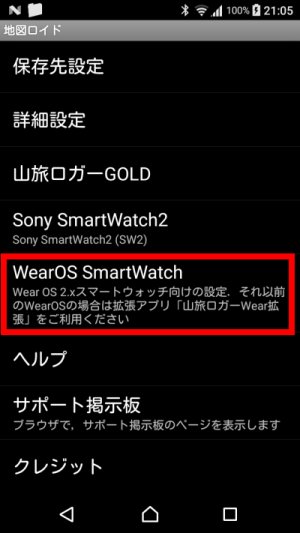
から設定できます. 使用する地図モード使わないものはオフにしておくと,ウォッチでの操作が効率的です.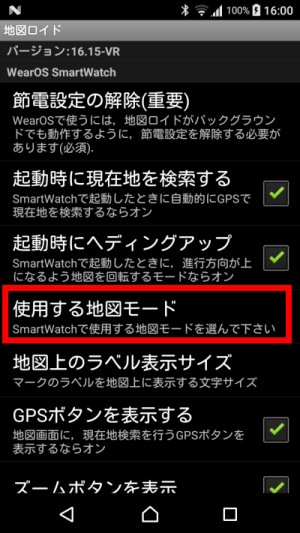
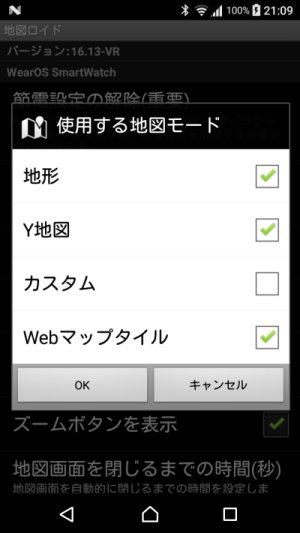
ハードウェアボタンのカスタマイズボタン1,2,3のうち,ウォッチについているボタン(メインボタン以外)だけ使えます.これはPROTREK WSD-F30の場合なので,ボタン1,2だけ使えて,ボタン3は「無し」になっています. 例えば,1,2にズームイン,ズームアウトを割り当てれば,手袋をつけたまま地図を拡大縮小できます. 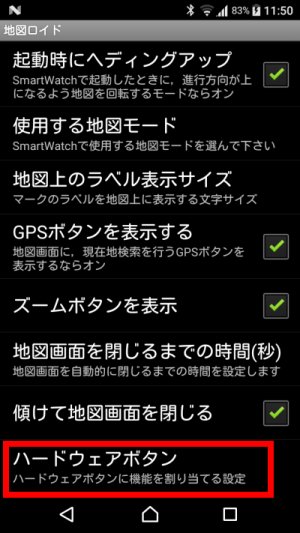
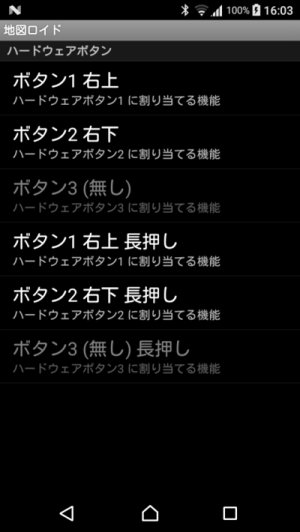
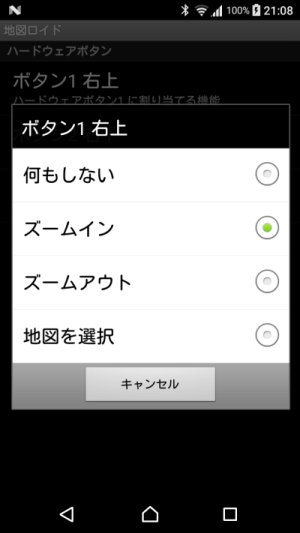
HUAWEI WATCH2などでは,ボタン1だけが使えます.この場合,単押しにズームイン,長押しにズームアウトを割り当てれば,単押しと長押しでズームイン,アウトができます. F.節電設定の解除先ほどの設定画面の一番上に「節電設定の解除」の項目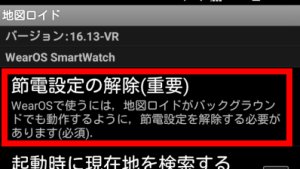
がありますが, 地図ロイドを節電設定の対象から外しておかないと,Wear OS機能が作動しなくなります. さらに,地図ロイド以外に「WearOS by Google」の対応も必要です. HUAWEIの場合は,その項目を押すと出てくる画面の説明に従って下さい.
G.ウォッチフェイスでさらに便利に地図ロイドのバージョン16.16からは,WearOSのウォッチフェイスを搭載しました.
ヘディングアップによるルート図と,目的地までの情報,予定ルートの標高グラフ(v16.18から)を表示します. 背景は真っ黒で,予定ルートは黄色,進行中のルートは赤で表示します. 直射日光下でも素早く見やすいように,この配色にしています. 標高グラフでは,現在地に緑の縦棒が出ます.現在地の標高(m)が下に出ます. 全体の距離が長くて細かい高低差が潰れてしまう場合は,現在地の前後何キロかに絞って表示する設定ができます. 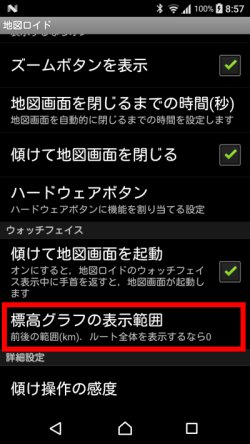
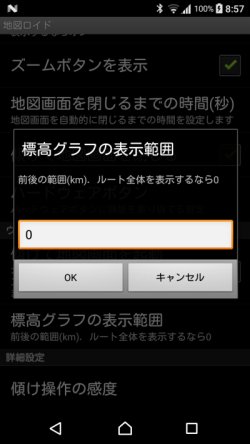
デフォルトは0(全体)ですが,例えば「2」と設定すれば,現在地の手前2km+先2kmの合計4kmのグラフが画面に出ます. もし地図を見たいときは,このウォッチフェイスが出ている間(約15秒間)に手首を返すと,上で説明していた地図画面が起動します.そこで詳しく見れます. ▼ウォッチフェイスの設定 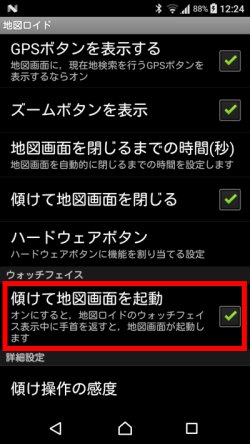
ですので,ウォッチのWearOSを「傾けてオン」の設定にしておけば, アンビエント(消灯)状態 →手首を返す → ウォッチフェイスでルート図 → 手首を返す → 地図画面 →手首を返す → 地図を閉じてアンビエントに戻る となり, ボタンを押したりタップしたりで手を使う必要が全くなくなり,かなり便利だと思います. |